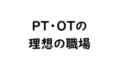目次
エクセルのファンクションキー(F1~F12)使えてますか?
理学療法士・作業療法士であれば仕事の中でエクセルを使用することは多いと思います.
エクセルといえば関数やグラフなんかをイメージされると思いますが,意外と便利なのにつかわれていないのがファンクションキーです.
今回はエクセルのファンクションキー(F1~F12)についてご紹介いたします.

F1
F1はヘルプを表示することができます.
最近のエクセルは機能も多いのでヘルプってとても役に立ちます.
ちょっとした操作で手間取った場合にはインターネットの掲示板よりはヘルプから解決方法を探すのが手っ取り早かったりします.


F2
セルを編集できるのがF2です.
これって意外と知らない方が多いのですが,あなたはエクセルの編集をする時に、セルをダブルクリックしてませんか?
とても時間がもったいないです.
もっと速く操作する方法があるんです.
F3
セルの名前を貼り付けることができる機能がF3です.
これは私自身はあまり使う機会は多くありませんが,セルに名前を付けて登録しておきたいときには便利な機能です.
F4
直前の操作を繰り返すことができるのがF4キーです.
これはめちゃくちゃ便利です.
マウス操作が減りますので時短にもなります.
F4を使ったことが無い方は時間を損していることが多いでしょう…
F5
F5キーを使うとジャンプを開くことができます.

データが多い場合には差がしたいセルを見つけるのって大変ですよね.
こういった場合にはジャンプ機能を使えば即座に目標とするセルにたどり着くことができます.
F6・F7・F8・F9・F10
ここからは変換機能ですが,これはワードなんかでも必須な機能ですので覚えておかないと話になりません.
F6:ひらがなに変換
F7:カタカナ(全角)に変換
F8:カタカナ(半角)に変換
F9:英字(全角)に変換
F10:英字(半角)に変換
こんな感じですね.
F11
棒グラフを作成.
知ってました?
ファンクションキーワンクリックでグラフが作れちゃいます.
基本は棒グラフになりますのでデータの傾向をとりあえず確認したいときなんかに使うと便利です.
F12
名前を付けて保存できるのがF12機能です.
保存といえば「Ctrl+S」の上書き保存が有名ですがF12の名前を付けて保存も便利なので覚えておくと良いです.
今回はエクセルのファンクションキー(F1~F12)についてご紹介いたしました.
理学療法士・作業療法士の皆様もファンクションキーを使って効率的に作業を進められると良いですね.